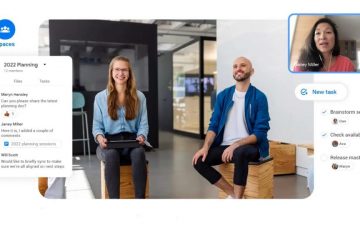Como usuário de PC, um dos vários códigos de erro da Microsoft Store que você pode encontrar em seu PC com Windows 11 ou Windows 10 é 0x803F7000 quando você tente baixar e instalar qualquer aplicativo no seu dispositivo. Nesta postagem, fornecemos as soluções mais adequadas que os usuários afetados podem aplicar para resolver o problema com êxito.
Tente novamente
O código de erro é 0x803F7000 caso você precise.
Código de erro da Microsoft Store 0x803F7000
Se o código de erro da Microsoft Store 0x803F7000 ocorreu em seu PC com Windows 11/10, você pode tentar nossas soluções recomendadas apresentadas abaixo em nenhuma ordem específica e veja se isso ajuda a resolver o problema em seu sistema.
Execute a solução de problemas de aplicativos da Windows StoreExecutar varredura SFC e DISMLimpar e redefinir o cache da Windows StoreSolucionar problemas no estado de inicialização limpaCorreção geral para aplicativos da Microsoft Store que não estão baixando, instalando ou atualizandoRedefinir o Windows 11/10
Vamos dar uma olhada na descrição do processo envolvido em cada uma das soluções listadas.
Antes de tentar as soluções abaixo, certifique-se de que a data, hora e fuso horário estejam configurados corretamente no seu PC se a hora do relógio do Windows estiver errada, veja se o problema persiste. Além disso, verifique se há atualizações e instale todos os bits disponíveis no seu dispositivo Windows 11/10 e veja se o erro reaparece. Por outro lado, se o erro começou após uma atualização recente do Windows, você pode executar a Restauração do Sistema ou desinstalar a atualização – mas se preferir não fazer nenhum dos dois, pode seguir em frente com as soluções abaixo.
1] Execute o Solucionador de problemas de aplicativos da Windows Store
Você pode executar o Solucionador de problemas de aplicativos da Windows Store e ver se isso ajuda a corrigir o código de erro 0x803F7000 da Microsoft Store que ocorreu no seu PC com Windows 11/10.
Para executar o Solucionador de problemas de aplicativos da Windows Store em seu dispositivo Windows 11, faça o seguinte:
Pressione tecla Windows + I para abrir o aplicativo Configurações. Navegue até Sistema > Solucionar problemas > Outros solucionadores de problemas. Na seção Outros , localize Aplicativos da Windows Store. Clique no botão Executar . Seguir on-sc reenvie as instruções e aplique as correções recomendadas.
Para executar o Solucionador de problemas de aplicativos da Windows Store em seu PC com Windows 10, faça o seguinte:
Pressione tecla Windows + I para abrir o aplicativo Configurações. Vá para Atualização e segurança.Clique no Solucionador de problemas > guia. Role para baixo e clique em Aplicativos da Windows Store.Clique no botão Executar a solução de problemas . Siga as instruções na tela e aplique as correções recomendadas.
2] Execute Verificação SFC e DISM
O utilitário SFC/DISM são ferramentas nativas do sistema operacional Windows 11/10 que os usuários de PC podem utilizar para corrigir arquivos de sistema/imagem corrompidos ou ausentes em seu sistema. Esta solução requer que você execute a varredura SFC e a varredura DISM e veja se isso ajuda a corrigir o erro em questão. Você também pode executar a verificação SFC no modo de segurança.
Tente a próxima solução se esta tarefa não for útil.
3] Limpar e redefinir o cache da Windows Store
Esta solução exige que você limpe e redefina a Microsoft Store por meio do aplicativo Configurações ou use o comando wsreset.exe. Lembre-se de que, executando esta tarefa, todos os arquivos de cache na Windows Store serão limpos. Ele excluirá permanentemente os dados do aplicativo em seu dispositivo, incluindo seus detalhes de login.
Para redefinir a Microsoft Store por meio do aplicativo Configurações em seu dispositivo Windows 11, faça o seguinte: p>
Abra o aplicativo Configurações. Clique em Aplicativos > Aplicativos e recursos. Role para baixo até Microsoft Store no lista.Clique no botão de reticências (três pontos}.Selecione Opções avançadas. Role para baixo e clique em Redefinir. Saia do aplicativo Configurações quando terminar.
Para redefinir Microsoft Store por meio do aplicativo Configurações em seu dispositivo Windows 10, faça o seguinte:
Abrir configurações.Clique em Aplicativos > Aplicativos e recursos. Pesquise ou role para encontrar Microsoft Store. Em seguida, clique na entrada uma vez para expandir suas opções. Agora, clique no link Opções avançadas. Na página exibida, role para baixo e clique no botão Redefinir .Sair do aplicativo Configurações quando terminar.
4] Solucionar problemas no estado de inicialização limpa
Esta solução exige que você faça a inicialização limpa do sistema para remover quaisquer conflitos que possam ocorrer durante o download e/ou instalação do aplicativo em seu dispositivo. Uma inicialização limpa simplesmente inicia seu computador Windows 11/10 com drivers e programas mínimos necessários. Nesse estado do sistema, você pode tentar instalar o aplicativo da Microsoft Store e ver se ele é concluído com êxito sem erros.
Tente a próxima solução se o problema persistir.
5] Correção geral para Aplicativos da Microsoft Store que não baixam, instalam ou atualizam
Para esta solução, você pode seguir as instruções no guia sobre como corrigir aplicativos da Microsoft Store que não baixam, instalam ou atualizam no Windows 11/10. O guia apresenta algumas coisas que você pode tentar fazer com que os aplicativos da Microsoft Store sejam baixados ou instalados com êxito em seu dispositivo.
6] Redefinir o Windows 11/10
No caso improvável de que as soluções fornecidas acima não ajudaram a resolver o problema em questão, como último recurso, você pode redefinir seu PC com Windows 11/10 e escolha a opção Remover aplicativos e configurações, mas mantenha seus arquivos pessoais ao realizar a operação de redefinição.
Espero que algo funcione para você aqui!
Post relacionado: Corrija o código de erro 0x80073Cf0 da Microsoft Store no Windows 11/10
Por que não tenho a Microsoft Store no meu computador?
Se você não encontrar a Microsoft Store em uma pesquisa em seu PC com Windows 11/10, verifique se você está conectado à sua conta da Microsoft no seu dispositivo. O aplicativo da Loja pode não estar disponível se você estiver conectado a uma conta local. Verifique com seu administrador se você estiver usando um dispositivo de trabalho.
Quanto tempo leva para a Microsoft Store ser redefinida?
A ferramenta WSReset redefine a Windows Store sem alterar as configurações da conta ou excluindo aplicativos instalados no seu dispositivo. Ao redefinir a Microsoft Store, um prompt de comando será aberto sem nenhuma mensagem e, após cerca de 30 segundos, o prompt de comando será fechado automaticamente e o aplicativo da Microsoft Store será aberto.